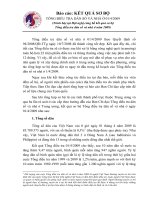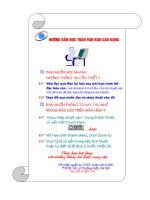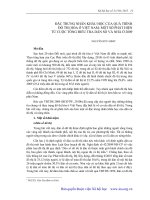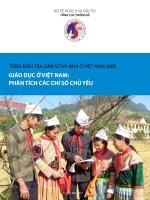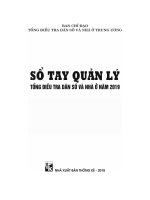Hướng dẫn sử dụng Trang thông tin Hệ thống điều hành tác nghiệp Tổng điều tra dân số và nhà ở năm 2019 (Thiết lập mạng lưới thông tin điều tra)
Bạn đang xem bản rút gọn của tài liệu. Xem và tải ngay bản đầy đủ của tài liệu tại đây (4.22 MB, 72 trang )
1
Chỉ đạo biên soạn
CN. PHẠM QUANG VINH
Ủy viên thường trực Ban Chỉ đạo Tổng điều tra dân số và nhà ở trung ương,
Phó Tổng cục trưởng Tổng cục Thống kê
Tham gia biên soạn
1. TS. Vũ Thị Thu Thủy – Chánh Văn phòng Ban Chỉ đạo Tổng điều tra dân
số và nhà ở trung ương, Vụ trưởng Vụ Thống kê Dân số và Lao động, Tổng cục
Thống kê;
2. ThS. Nguyễn Tuấn Anh - Phó Chánh Văn phịng Ban Chỉ đạo Tổng điều tra dân
số và nhà ở trung ương, Phó Vụ trưởng Vụ Thống kê Dân số và Lao động, Tổng cục
Thống kê;
3. ThS. Nguyễn Thị Thanh Mai - Phó Chánh Văn phòng Ban Chỉ đạo Tổng
điều tra dân số và nhà ở trung ương, Phó Vụ trưởng Vụ Thống kê Dân số và Lao
động, Tổng cục Thống kê;
4. ThS. Nguyễn Hữu Hồn - Ủy viên Văn phịng Ban Chỉ đạo Tổng điều tra
dân số và nhà ở trung ương, Phó Giám đốc Trung tâm Tin học Thống kê
Khu vực I, Tổng cục Thống kê;
5. ThS. Cao Quang Thành - Phó Giám đốc phụ trách Trung tâm Tin học Thống
kê Khu vực I, Tổng cục Thống kê;
6. ThS. Nhâm Thị Thu Hà - Thống kê viên, Vụ Thống kê Dân số và Lao động, Tổng
cục Thống kê;
7. ThS. Dương Thùy Linh - Thống kê viên, Vụ Thống kê Dân số và Lao động,
Tổng cục Thống kê;
8. ThS. Trần Khánh - Thống kê viên, Vụ Thống kê Dân số và Lao động,
Tổng cục Thống kê;
9. CN. Phạm Thị Minh Thu - Trung tâm Tin học Thống kê Khu vực I,
Tổng cục Thống kê;
10. ThS. Đặng Trung Nam - Trung tâm Tin học Thống kê Khu vực I,
Tổng cục Thống kê;
11. ThS. Nguyễn Văn Phận - Trung tâm Tin học Thống kê Khu vực III,
Tổng cục Thống kê.
2
LỜI GIỚI THIỆU
Tổng điều tra dân số và nhà ở là một trong ba cuộc Tổng điều tra thống kê được
quy định trong Luật Thống kê, với chu kỳ thực hiện 10 năm một lần vào các năm có số
cuối cùng là số 9. Tổng điều tra dân số và nhà ở là nguồn thông tin chủ yếu và tin cậy
về tình hình dân số, nhân khẩu học và tình trạng nhà ở của dân cư nhằm đáp ứng các
mục tiêu về tổng hợp, biên soạn các chỉ tiêu trong Hệ thống chỉ tiêu thống kê quốc gia
quy định trong Luật Thống kê, đồng thời cũng là nguồn thông tin phục vụ Đảng, Quốc
hội và Chính phủ trong đánh giá tình hình, xây dựng chiến lược, chính sách liên quan
tới người dân và các chính sách phát triển đất nước.
Ngày 26 tháng 6 năm 2018, Thủ tướng Chính phủ đã ban hành Quyết định số
772/QĐ-TTg về tổ chức Tổng điều tra dân số và nhà ở vào thời điểm 0 giờ ngày 01
tháng 4 năm 2019; đây là cuộc Tổng điều tra dân số và nhà ở lần thứ 5 tại Việt Nam kể
từ khi đất nước thống nhất.
Tổng điều tra dân số và nhà ở năm 2019 là cuộc Tổng điều tra đầu tiên tại Việt
Nam ứng dụng công nghệ thông tin - truyền thông trong tất cả các công đoạn của Tổng
điều tra từ chuẩn bị xây dựng mạng lưới, thu thập thông tin, kiểm tra và nghiệm thu số
liệu, xử lý số liệu đến công bố kết quả Tổng điều tra. Trong đó, sử dụng hai hình thức
thu thập thông tin mới so với các cuộc điều tra mẫu hộ dân cư và Tổng điều tra dân số
và nhà ở trước đây, đó là: sử dụng thiết bị điện tử di động trong thu thập thông tin tại
các địa bàn điều tra và sử dụng phiếu trực tuyến để các hộ dân cư tự cung cấp thông tin
thông qua sử dụng Internet. Để đảm bảo thực hiện được các hình thức thu thập thơng
tin mới này trong Tổng điều tra cần phải thiết lập mạng lưới thông tin điều tra trước khi
thực hiện thu thập thông tin.
Thiết lập mạng lưới thông tin điều tra trong Tổng điều tra dân số và nhà ở năm
2019 được thực hiện trực tiếp trên cơ sở dữ liệu của Tổng điều tra thông qua Trang
thông tin Hệ thống điều hành tác nghiệp. Cụ thể, đó là việc thiết lập các đơn vị điều tra
(hộ dân cư) gắn với thông tin về địa bàn điều tra, các thôn/tổ dân phố và các đơn vị
hành chính các cấp; xác định các lực lượng tham gia Tổng điều tra bao gồm các điều
tra viên, giám sát viên các cấp và Ban Chỉ đạo các cấp; phân công trách nhiệm (phân
quyền thực hiện nhiệm vụ) trong thực hiện các nhiệm vụ của Tổng điều tra.
3
Thiết lập mạng lưới thông tin điều tra là một nhiệm vụ rất quan trọng góp phần vào
thành cơng của Tổng điều tra dân số và nhà ở năm 2019. Tuy nhiên, đây là công việc
phức tạp liên quan chặt chẽ giữa vấn đề nghiệp vụ và sử dụng công nghệ thông tin với
khối lượng lớn. Do vậy, công chức được giao nhiệm vụ thiết lập mạng lưới thông tin
điều tra cần nghiên cứu kỹ tài liệu hướng dẫn này để nắm rõ các quy trình và nội dung
thực hiện.
Ban Chỉ đạo Tổng điều tra dân số và nhà ở trung ương trân trọng giới thiệu tài
liệu “Hướng dẫn sử dụng Trang thông tin Hệ thống điều hành tác nghiệp” dùng cho
giai đoạn thiết lập mạng lưới thông tin điều tra để thống nhất thực hiện trên toàn quốc.
BAN CHỈ ĐẠO TỔNG ĐIỀU TRA TRUNG ƯƠNG
4
MỤC LỤC
LỜI GIỚI THIỆU
3
DANH MỤC TỪ VIẾT TẮT
7
PHẦN I. GIỚI THIỆU TRANG THÔNG TIN HỆ THỐNG ĐIỀU HÀNH
TÁC NGHIỆP TỔNG ĐIỀU TRA DÂN SỐ VÀ NHÀ Ở NĂM 2019
9
I. GIỚI THIỆU CHUNG
9
II. CÁC CHỨC NĂNG CỦA TRANG WEB ĐIỀU HÀNH
10
1. Quản lý và giám sát
11
2. Mạng lưới điều tra
12
3. Văn bản điều hành
13
4. Tài liệu nghiệp vụ
13
5. Hỏi đáp
13
PHẦN II. HƯỚNG DẪN SỬ DỤNG TRANG WEB ĐIỀU HÀNH
17
I. ĐĂNG NHẬP VÀ THAY ĐỔI MẬT KHẨU
17
1. Đăng nhập
17
2. Thay đổi mật khẩu
18
II. TẠO TÀI KHOẢN VÀ PHÂN QUYỀN
18
1. Các loại tài khoản và quy tắc tạo tài khoản
18
2. Tạo tài khoản
23
3. Phân quyền
33
III. QUẢN LÝ DANH MỤC
41
1. Danh mục huyện
41
2. Danh mục xã
42
IV. SƠ ĐỒ NỀN XÃ/PHƯỜNG
42
1. Cập nhật ảnh sơ đồ nền xã/phường
43
2. Duyệt ảnh sơ đồ nền xã/phường
44
3. Tổng hợp số lượng ảnh sơ đồ nền
46
5
V. LẬP DANH SÁCH THÔN/TỔ DÂN PHỐ
46
1. Nhập tin/Cập nhật danh sách thôn/tổ dân phố
47
2. Lấy dữ liệu từ file Excel
48
3. Xuất báo cáo Excel
49
4. Theo dõi số lượng
50
VI. LẬP DANH SÁCH ĐỊA BÀN ĐIỀU TRA
50
1. Nhập tin/Cập nhật danh sách địa bàn điều tra
50
2. Lấy dữ liệu từ file Excel
54
3. Xuất báo cáo Excel
57
4. Theo dõi số lượng
58
VII. LẬP BẢNG KÊ
58
1. Nhập tin/Cập nhật bảng kê
58
2. Lấy dữ liệu từ file Excel
60
3. Xuất báo cáo Excel
65
4. Theo dõi số lượng
65
VIII. CẬP NHẬT BẢNG KÊ
66
1. Nhập tin/Cập nhật bảng kê
67
2. Lấy dữ liệu từ file Excel
69
3. Xuất báo cáo Excel
70
4. Theo dõi số lượng
70
5. Duyệt bảng kê
70
6
DANH MỤC TỪ VIẾT TẮT
BCĐ
Ban Chỉ đạo Tổng điều tra dân số và nhà ở
CSDL
Cơ sở dữ liệu
ĐBĐT
Địa bàn điều tra
ĐTV
Điều tra viên thống kê
GSV
Giám sát viên
TĐT 2019
Tổng điều tra dân số và nhà ở năm 2019
Trang Web điều hành
Trang thông tin Hệ thống điều hành tác nghiệp
7
8
PHẦN I
GIỚI THIỆU TRANG THÔNG TIN HỆ THỐNG
ĐIỀU HÀNH TÁC NGHIỆP TỔNG ĐIỀU TRA DÂN SỐ
VÀ NHÀ Ở NĂM 2019
Trang thông tin Hệ thống điều hành tác nghiệp (viết gọn là Trang Web điều hành)
Tổng điều tra dân số và nhà ở năm 2019 được xây dựng dựa trên cơ sở ứng dụng cơng
nghệ thơng tin trong các quy trình thực hiện của Tổng điều tra dân số và nhà ở năm
2019 (viết tắt là TĐT 2019) nhằm mục đích:
- Cung cấp thông tin cần thiết phục vụ cho công tác quản lý, điều hành và giám
sát trong suốt quá trình diễn ra TĐT 2019 cho Ban Chỉ đạo Tổng điều tra dân số và nhà
ở (viết tắt là BCĐ) các cấp.
- Giúp các đơn vị giúp việc BCĐ Trung ương về nghiệp vụ và các công việc liên
quan của TĐT 2019 thực hiện hướng dẫn, giám sát công việc hiệu quả hơn, nhanh hơn;
minh bạch các quy trình và kết quả thực hiện TĐT 2019 thông qua hệ thống quản lý
thông tin tập trung và sử dụng phân tán.
- Người dùng được phân quyền truy cập vào Trang Web điều hành để thực hiện
các nhiệm vụ tùy theo chức năng và nhiệm vụ được giao.
I. GIỚI THIỆU CHUNG
Trang Web điều hành được xây dựng để sử dụng trong công tác quản lý, điều
hành và triển khai các công việc của TĐT 2019 từ giai đoạn chuẩn bị đến thực hiện thu
thập thông tin TĐT 2019. Công tác hướng dẫn, trao đổi thơng tin, thực hiện các quy
trình và lưu trữ thông tin TĐT 2019 được thực hiện thông qua Trang Web điều hành
này. BCĐ các cấp sử dụng Trang Web điều hành để nắm bắt thông tin, trực tiếp chỉ
đạo, quản lý và giám sát các công việc của các BCĐ cấp dưới. Giao diện của Trang
Web điều hành như Hình 1.
Hình 1. Đăng nhập hệ thống
9
Tùy vào tài khoản đăng nhập đã được phân quyền thực hiện các chức năng trong
Trang Web điều hành, người dùng sẽ được quyền thực hiện những chức năng có liên
quan. Giao diện của Trang Web điều hành như Hình 2.
Hình 2. Giao diện của Trang Web điều hành
Trong suốt quá trình chuẩn bị và thực hiện TĐT 2019, những văn bản điều hành,
thông báo nghiệp vụ hay tin tức mới liên quan đến TĐT 2019 sẽ được đăng tải lên
trang chủ của Trang Web điều hành (như Hình 3) để BCĐ các cấp, giám sát viên (viết
tắt là GSV) các cấp và những người có liên quan đến thực hiện TĐT 2019 nắm bắt
thông tin và sử dụng trong cơng việc.
Hình 3. Tin tức mới liên quan đến Tổng điều tra dân số và nhà ở năm 2019
II. CÁC CHỨC NĂNG CỦA TRANG WEB ĐIỀU HÀNH
Trang Web điều hành gồm các chức năng được hiển thị trên giao diện của Trang
Web điều hành gồm:
- Quản lý và giám sát;
- Mạng lưới điều tra;
10
- Văn bản điều hành;
- Tài liệu nghiệp vụ;
- Hỏi đáp;
- Tiện ích.
1. Quản lý và giám sát
Chức năng này nhằm phục vụ công tác quản lý, giám sát tiến độ điều tra, kiểm tra
và nghiệm thu số liệu điều tra thực địa. Khi chọn chức năng này, hệ thống sẽ tự động
chuyển sang trang Hệ thống quản lý TĐT 2019 như Hình 4.
Hình 4. Hệ thống quản lý
Các chức năng của Trang Hệ thống quản lý và giám sát TĐT 2019 gồm các mục sau:
- Thay đổi mật khẩu;
- Danh sách lực lượng tham gia TĐT 2019: BCĐ và GSV các cấp (Trung ương,
tỉnh, huyện, xã); điều tra viên thống kê (viết tắt là ĐTV);
- Phân quyền: phân công nhiệm vụ cho các GSV và ĐTV;
- Kiểm tra và duyệt số liệu;
- Thống kê;
- Báo cáo;
- Biểu mẫu Excel.
11
2. Mạng lưới điều tra
Chức năng này nhằm nhiệm vụ thiết lập mạng lưới thông tin của TĐT 2019, bao
gồm mạng lưới về đơn vị địa lý từ trung ương đến cấp thôn; danh sách địa bàn điều tra
(viết tắt là ĐBĐT); danh sách các hộ dân cư; danh sách ĐTV,… Khi chọn chức năng này,
hệ thống sẽ tự động chuyển sang trang Mạng lưới điều tra của TĐT 2019 như Hình 5.
Hình 5. Mạng lưới điều tra
Trang Mạng lưới điều tra gồm các mục sau:
- Quản lý danh mục;
- Sơ đồ nền xã/phường;
- Lập danh sách thôn/tổ dân phố;
- Lập danh sách ĐBĐT;
- Lập bảng kê, bao gồm Bảng kê hộ và Bảng kê nhân khẩu đặc thù;
- Cập nhật bảng kê: cập nhật Bảng kê hộ trước thời điểm TĐT 2019;
- Chọn mẫu điều tra;
- Biểu mẫu.
GSV duyệt số liệu cấp tỉnh/huyện được toàn quyền thực hiện trực tiếp các chức
năng trong chương trình của Trang Mạng lưới điều tra trong phạm vi hành chính. Các tài
khoản người dùng khác chỉ được quyền "xem" các nội dung được trình bày trong chương
trình. BCĐ cấp xã thực hiện tải biểu mẫu Excel trong mục "Biểu mẫu".
12
3. Văn bản điều hành
Chức năng này sẽ giúp đăng tải các văn bản và thông báo liên quan đến thực hiện
TĐT 2019, cụ thể:
- Văn bản điều hành;
- Thông báo nghiệp vụ.
4. Tài liệu nghiệp vụ
- Phương án, Quyết định;
- Phiếu điều tra, Sổ tay hướng dẫn;
- Tài liệu tuyên truyền;
- Quy trình.
5. Hỏi đáp
Chức năng “Hỏi đáp” để trao đổi các thông tin, thắc mắc và giải đáp thắc mắc về
quy trình nghiệp vụ và chương trình, phần mềm xử lý được áp dụng trong TĐT 2019.
Chức năng này cho phép người dùng đặt câu hỏi, người dùng cấp trên trả lời câu hỏi,
và tất cả những người dùng khác đều được xem câu hỏi và câu trả lời. Điều này giúp
chia sẻ thông tin giữa những người dùng trong hệ thống và giúp giảm tải trong việc trả
lời các câu hỏi hoặc các vấn đề tương tự nhau ở các địa phương hoặc người dùng khác
nhau. Khi chọn chức năng “Hỏi đáp”, nếu đã có thơng tin về câu hỏi hoặc câu trả lời,
màn hình thể hiện như Hình 6.
Hình 6. Hỏi đáp
13
Đặt câu hỏi
Người dùng muốn đặt câu hỏi thì bấm vào mục “Gửi câu hỏi mới” để đặt câu hỏi
như Hình 7.
Hình 7. Đặt câu hỏi
Các thơng tin cần nhập như sau:
+ Lĩnh vực hỏi: Hỏi về nghiệp vụ, tài liệu hoặc hỏi về chương trình phần mềm;
+ Tiêu đề hỏi: Nhập tiêu đề cần hỏi;
+ Nội dung hỏi: Nhập nội dung chi tiết cần hỏi;
+ Tập đính kèm: Chọn tập tin đính kèm (nếu có). Tập tin đính kèm phải có dung
lượng nhỏ hơn 3MB.
Sau khi nhập các thơng tin người dùng bấm vào nút “Gửi câu hỏi”. Câu hỏi sẽ
xuất hiện trên màn hình “Hỏi đáp” với các thông tin hỏi và thông tin của người hỏi
(thông tin đăng nhập của người hỏi) như Hình 8.
Hình 8. Hiển thị câu hỏi
14
Trả lời câu hỏi
Người được giao phụ trách quản lý đơn vị hành chính của người hỏi (theo như
phân quyền) có trách nhiệm phải trả lời câu hỏi. Trả lời bằng cách chọn “Trả lời”,
nhập nội dung trả lời, sau đó chọn “Gửi trả lời” như Hình 9.
Hình 9. Trả lời câu hỏi
Xem câu trả lời
Người dùng bấm chọn “Xem trả lời” để hiển thị danh sách các câu trả lời cho
câu hỏi đó như Hình 10.
Hình 10. Xem câu trả lời
Quản trị câu hỏi và câu trả lời
Ở tất cả các câu hỏi và câu trả lời, chỉ có thành viên thuộc BCĐ Trung ương hoặc
BCĐ cấp tỉnh mới có quyền thực hiện chức năng xóa câu hỏi và xóa câu trả lời. Nếu
người dùng muốn xóa câu hỏi hoặc câu trả lời thì chọn “Xóa câu hỏi” hoặc “xóa câu
trả lời”.
15
16
PHẦN II
HƯỚNG DẪN SỬ DỤNG TRANG WEB ĐIỀU HÀNH
I. ĐĂNG NHẬP VÀ THAY ĐỔI MẬT KHẨU
1. Đăng nhập
Để đăng nhập vào Trang Web điều hành của TĐT 2019, người dùng truy cập theo
địa chỉ sau: (nên sử dụng trình duyệt web Google Chrome
hoặc Cốc Cốc).
Khi truy cập, hệ thống sẽ yêu cầu xác thực người dùng thông qua giao diện như
Hình 1.
Trong giai đoạn chuẩn bị TĐT 2019, mỗi BCĐ cấp tỉnh và BCĐ cấp huyện được
BCĐ Trung ương (Quản trị hệ thống) cấp 01 tài khoản để truy cập vào Trang Web điều
hành, các tài khoản này được gọi là tài khoản “Quản trị dữ liệu” cấp tỉnh hoặc huyện.
Mật khẩu ban đầu của các tài khoản này là “123456”. Tài khoản “Quản trị dữ liệu” sử
dụng để tạo các tài khoản mới cùng cấp hoặc cấp dưới, gồm: BCĐ, GSV duyệt số liệu,
GSV quan sát và ĐTV. Quy định đối với từng cấp về việc tạo các loại tài khoản mới,
quy tắc tạo tài khoản và phân quyền được trình bày tại Mục II, Phần II.
Sau khi đăng nhập vào Trang Web điều hành, màn hình hiển thị giao diện của
Trang Web điều hành như Hình 2.
2. Thay đổi mật khẩu
Sau khi được cấp “Tài khoản” và “Mật khẩu” để truy cập vào Trang Web điều
hành, người dùng cần phải thay đổi mật khẩu để đảm bảo an tồn dữ liệu trong q
trình thực hiện TĐT 2019. Người dùng cần phải nhớ mật khẩu mới thay đổi để sử dụng
trong những lần truy cập Trang Web điều hành tiếp theo.
Để thực hiện chức năng “Thay đổi mật khẩu”, người dùng thực hiện theo các
bước sau:
- Bước 1: Bấm chọn mục “Quản lý và giám sát”. Khi đó, màn hình sẽ hiển thị
như Hình 4.
- Bước 2: Bấm chọn chức năng “Thay đổi mật khẩu” để thực hiện đổi mật khẩu.
Màn hình sẽ hiển thị như Hình 11.
17
Hình 11. Thay đổi mật khẩu
- Bước 3: Nhập đầy đủ các thông tin bao gồm:
+ Mật khẩu cũ;
+ Mật khẩu mới;
+ Xác nhận lại (mật khẩu mới).
- Bước 4: Sau khi nhập đầy đủ thông tin, người dùng bấm “Lưu” để lưu lại thay
đổi. Từ lần truy cập sau, người dùng sẽ dùng mật khẩu mới này để truy cập vào Trang
Web điều hành.
II. TẠO TÀI KHOẢN VÀ PHÂN QUYỀN
1. Các loại tài khoản và quy tắc tạo tài khoản
1.1. Các loại tài khoản
- Tại mỗi cấp Trung ương, tỉnh và huyện có 04 loại tài khoản sau:
+ Tài khoản Quản trị dữ liệu: Quản trị hệ thống đã tạo các tài khoản Quản trị dữ
liệu. Tài khoản Quản trị dữ liệu có quyền tạo các tài khoản cùng cấp và cấp dưới; có
quyền giám sát tiến độ thực hiện TĐT 2019, kiểm tra số liệu và xem báo cáo sơ bộ
TĐT 2019 thuộc phạm vi ĐBĐT được phân công.
+ Tài khoản BCĐ: Tài khoản BCĐ được tạo từ tài khoản Quản trị dữ liệu cùng
cấp. Tài khoản BCĐ có quyền giám sát tiến độ thực hiện TĐT 2019, kiểm tra số liệu và
xem báo cáo sơ bộ TĐT 2019 thuộc phạm vi ĐBĐT được phân công.
+ Tài khoản GSV duyệt số liệu: Tài khoản này được tạo từ tài khoản Quản trị dữ
liệu cùng cấp. Tài khoản GSV duyệt số liệu có quyền giám sát tiến độ thực hiện TĐT
2019, xem báo cáo sơ bộ TĐT 2019, kiểm tra số liệu và duyệt số liệu các phiếu điều tra
thuộc phạm vi ĐBĐT được phân công.
+ Tài khoản GSV quan sát: Tài khoản này được tạo từ tài khoản Quản trị dữ liệu
cùng cấp. Tài khoản GSV quan sát có quyền giám sát tiến độ thực hiện TĐT 2019,
18
xem báo cáo sơ bộ TĐT 2019 và kiểm tra số liệu điều tra thuộc phạm vi ĐBĐT được
phân công.
- Tại cấp xã có 02 loại tài khoản sau:
+ Tài khoản BCĐ: Tài khoản BCĐ cấp xã được tạo từ tài khoản Quản trị dữ liệu
cấp huyện. Tài khoản này có quyền giám sát tiến độ thực hiện TĐT 2019, xem báo cáo
sơ bộ TĐT 2019, kiểm tra số liệu điều tra của các ĐBĐT thuộc phạm vi của xã; thực
hiện nhiệm vụ báo cáo tiến độ phiếu giấy (nếu có) theo chu kỳ 02 ngày một lần.
+ Tài khoản ĐTV: Tài khoản ĐTV được tạo từ tài khoản Quản trị dữ liệu cấp
huyện. Tài khoản này có nhiệm vụ thực hiện điều tra thu thập thông tin TĐT 2019 sử
dụng CAPI. Tài khoản ĐTV không được sử dụng để truy cập Trang Web điều hành.
1.2. Số lượng các loại tài khoản
BCĐ các cấp cần ban hành Quyết định giao nhiệm vụ kiểm tra số liệu trên Trang
Web điều hành kèm theo danh sách cá nhân được giao các tài khoản, yêu cầu về trách
nhiệm về sử dụng tài khoản và trách nhiệm bảo mật thông tin TĐT 2019 trong công tác
quản lý, giám sát, kiểm tra và nghiệm thu số liệu.
- Tài khoản Quản trị dữ liệu: Mỗi đơn vị hành chính cấp tỉnh và mỗi đơn vị hành
chính cấp huyện đã được tạo 01 tài khoản Quản trị dữ liệu.
- Tài khoản BCĐ: Số lượng tài khoản BCĐ các cấp Trung ương, tỉnh, huyện do
BCĐ cùng cấp quy định tại Văn bản có liên quan về việc giao nhiệm vụ kiểm tra số
liệu trên Trang Web điều hành. Để đảm bảo tính bảo mật của dữ liệu TĐT 2019 và tăng
tính hiệu quả của cơng tác kiểm tra số liệu, các tài khoản BCĐ cần được cân nhắc và
hạn chế số lượng.
- Tài khoản GSV duyệt số liệu: Số lượng tài khoản GSV duyệt số liệu do BCĐ
cùng cấp quy định tại Văn bản có liên quan về việc giao nhiệm vụ kiểm tra số liệu trên
Trang Web điều hành. Để đảm bảo tính hiệu quả của cơng tác kiểm tra, nghiệm thu số
liệu và tính bảo mật của dữ liệu TĐT 2019, cần lưu ý về việc tài khoản GSV duyệt số
liệu chỉ được tạo cho những GSV được giao nhiệm vụ kiểm tra, nghiệm thu số liệu trên
Trang Web điều hành và chịu trách nhiệm đối với các số liệu tại các ĐBĐT được giao
kiểm tra, nghiệm thu số liệu.
- Tài khoản GSV quan sát: Số lượng tài khoản GSV quan sát do BCĐ cùng cấp
quy định tại Văn bản có liên quan về việc giao nhiệm vụ kiểm tra số liệu trên Trang
Web điều hành. Để đảm bảo tính bảo mật của dữ liệu TĐT 2019 và tăng tính hiệu quả
19
của công tác kiểm tra số liệu, cần lưu ý về việc tài khoản GSV quan sát chỉ được tạo
cho những GSV được trưng tập để kiểm tra và giám sát thực hiện TĐT 2019.
- Tài khoản BCĐ cấp xã: Mỗi xã được cấp 01 tài khoản BCĐ cấp xã phục vụ
công tác kiểm tra số liệu và báo cáo tiến độ thực hiện phiếu giấy (nếu có).
- Tài khoản ĐTV: Số lượng tài khoản ĐTV do BCĐ cùng cấp quy định tại Văn
bản có liên quan về trưng tập các ĐTV thực hiện nhiệm vụ điều tra thu thập số liệu của
TĐT 2019.
1.3. Quy tắc tạo tài khoản
Tạo các loại tài khoản mới theo quy tắc đặt tên tài khoản như sau:
1.3.1. Cấp Trung ương
- Tài khoản Quản trị dữ liệu cấp Trung ương (do Quản trị hệ thống tạo mới) có
quy tắc đặt tên tài khoản là: “BCD + 001”
- Tài khoản của BCĐ cấp Trung ương có quy tắc đặt tên là: “BCD + 3 số tự
nhiên (bắt đầu từ 002)”.
- Tài khoản GSV duyệt số liệu cấp Trung ương có quy tắc đặt tên là: “GSV + 3
số tự nhiên”
- Tài khoản GSV quan sát cấp Trung ương có quy tắc đặt tên là: “Q + 3 số tự nhiên”
Bảng 1. Tổng hợp quy tắc đặt tên các loại tài khoản cấp Trung ương
Loại tài
khoản
Quản trị
dữ liệu
Người tạo tài
khoản
Quy tắc tạo
tài khoản
(Tên tài
khoản)
Quản trị hệ thống BCD001
Ví dụ
Nhiệm vụ/Quyền hạn
BCD001
Tạo tài khoản (nhóm quản
trị dữ liệu cấp TW, Quản lý,
giám sát TW và GSV TW);
Giám sát tiến độ; Kiểm tra
số liệu; Xem báo cáo
BCD + 3 số
STT từ 002
BCD002, Giám sát tiến độ; Kiểm tra
BCD003,… số liệu; Xem báo cáo
GSV duyệt
GSV + 3 số
Quản trị hệ thống
số liệu
STT
GSV001
Giám sát tiến độ; Kiểm tra
số liệu; Xem báo cáo; Duyệt
số liệu
Q001,
Q002, …
Giám sát tiến độ; Kiểm tra
số liệu; Xem báo cáo
BCĐ
GSV
quan sát
Quản trị hệ thống
Quản trị hệ thống Q + 3 số STT
20
1.3.2. Cấp tỉnh
- Tài khoản Quản trị dữ liệu cấp tỉnh (do Quản trị hệ thống tạo mới) có quy tắc
đặt tên tài khoản là: “B + Mã tỉnh (2 số) + T + 001”
Ví dụ: Tài khoản Quản trị dữ liệu tỉnh Quảng Ninh là: B22T001
- Tài khoản của BCĐ cấp tỉnh (do Quản trị dữ liệu cấp tỉnh tạo mới) có quy tắc
đặt tên là: “B + Mã tỉnh (2 số) + T + 3 số tự nhiên (bắt đầu từ 002)”
Ví dụ: Tạo 01 tài khoản cho thành viên BCĐ tỉnh Quảng Ninh là: B22T002
- Tài khoản GSV duyệt số liệu cấp tỉnh (do Quản trị dữ liệu cấp tỉnh tạo mới) có
quy tắc đặt tên là: “G + Mã tỉnh (2 số) + T + 3 số tự nhiên”
Ví dụ: Tạo 01 tài khoản cho GSV duyệt số liệu tỉnh Quảng Ninh là: G22T002
- Tài khoản GSV quan sát cấp tỉnh (do Quản trị dữ liệu cấp tỉnh tạo mới) có quy
tắc đặt tên là: “Q + Mã tỉnh (2 số) + T + 3 số tự nhiên”
Ví dụ: Tạo 01 tài khoản cho GSV duyệt số liệu tỉnh Quảng Ninh là: Q22T001
Bảng 2. Tổng hợp quy tắc đặt tên các loại tài khoản cấp tỉnh
Loại
tài khoản
Người tạo
tài khoản
Quy tắc tạo
tài khoản
(Tên tài khoản)
Ví dụ
Nhiệm vụ/Quyền hạn
Quản trị
hệ thống
B + mã tỉnh + T +
001
Tạo tài khoản (nhóm quản trị dữ
liệu cấp tỉnh, Quản lý, giám sát
B22T001 cấp tỉnh và GSV cấp tỉnh); Giám
sát tiến độ; Kiểm tra số liệu;
Xem báo cáo
Quản trị dữ
liệu cấp tỉnh
B + Mã tỉnh (2 số)
+ T + 3 số STT
B22T002,
Giám sát tiến độ; Kiểm tra số liệu;
B22T003,
Xem báo cáo
…
GSV duyệt Quản trị dữ
số liệu
liệu cấp tỉnh
G + Mã tỉnh (2 số)
+ T + 3 số STT
G22T001,
Giám sát tiến độ; Kiểm tra số liệu;
G22T002,
Xem báo cáo; Duyệt số liệu
…
Q + Mã tỉnh (2 số)
+ T + 3 số STT
Q22T001,
Giám sát tiến độ; Kiểm tra số liệu;
Q22T002,
Xem báo cáo
…
Quản trị
dữ liệu
BCĐ
GSV
quan sát
Quản trị dữ
liệu cấp tỉnh
1.3.3. Cấp huyện
- Tài khoản Quản trị dữ liệu cấp huyện (do Quản trị hệ thống tạo mới) có quy tắc
đặt tên tài khoản là: “B + Mã huyện (3 số) + 001”.
21
Ví dụ tài khoản Quản trị dữ liệu thành phố Hạ Long là: B193001
- Tài khoản của BCĐ cấp huyện (do Quản trị dữ liệu cấp huyện tạo mới) có quy
tắc đặt tên là: “B + Mã huyện (3 số) + 3 số tự nhiên (bắt đầu từ 002)”.
Ví dụ: Tạo 01 tài khoản cho thành viên BCĐ thành phố Hạ Long là: B193002
- Tài khoản GSV duyệt số liệu cấp huyện (do Quản trị dữ liệu cấp huyện tạo mới)
có quy tắc đặt tên là: “G + Mã huyện (3 số) + 3 số tự nhiên”
Ví dụ: Tạo 01 tài khoản cho GSV duyệt số liệu thành phố Hạ Long là: G193001
- Tài khoản GSV quan sát cấp huyện (do Quản trị dữ liệu cấp huyện tạo mới) có
quy tắc đặt tên là: “Q + Mã huyện (3 số) + 3 số tự nhiên”
Ví dụ: Tạo 01 tài khoản cho GSV duyệt số liệu thành phố Hạ Long là: Q193001
- Tạo tài khoản BCĐ cấp xã (do Quản trị dữ liệu cấp huyện tạo mới) có quy tắc
đặt tên là: “X + Mã xã (5 số) + 01”.
Ví dụ: Tạo tài khoản cho BCĐ phường Hà Khánh, thành phố Hạ Long là:
X0664901
- Tạo tài khoản ĐTV (do Quản trị dữ liệu cấp huyện tạo mới) có quy tắc đặt tên
là: “D + Mã huyện (3 số) + 3 số tự nhiên”.
Ví dụ: Tạo 01 tài khoản cho ĐTV của thành phố Hạ Long là: D193001
Bảng 3. Tổng hợp quy tắc đặt tên các loại tài khoản cấp huyện
Loại
tài khoản
Quản trị
dữ liệu
Người tạo
tài khoản
Quản trị hệ thống
Quy tắc tạo
tài khoản
(Tên tài khoản)
B + mã huyện (3 số)
+ 001
BCĐ
Quản trị dữ liệu
cấp huyện cấp huyện
B + Mã huyện (3 số)
+ 3 số STT
GSV duyệt Quản trị dữ liệu
số liệu cấp huyện
G + Mã huyện (3 số)
+ 3 số STT
GSV
quan sát
BCĐ
cấp xã
Điều tra
viên
Quản trị dữ liệu
cấp huyện
Quản trị dữ liệu
cấp huyện
Quản trị dữ liệu
cấp huyện
Q + Mã huyện (3 số)
+ 3 số STT
X + Mã xã (5 số)
+ 01
D + Mã huyện (3 số)
+ 3 số STT
22
Ví dụ
Nhiệm vụ/Quyền hạn
Tạo tài khoản (nhóm
quản trị dữ liệu cấp tỉnh,
Quản lý, giám sát cấp
B193001
tỉnh và GSV cấp tỉnh);
Giám sát tiến độ; Kiểm
tra số liệu; Xem báo cáo
B193002, Giám sát tiến độ; Kiểm
B193003, … tra số liệu; Xem báo cáo
Giám sát tiến độ; Kiểm
G193001,
tra số liệu; Xem báo cáo;
G193002, …
Duyệt số liệu
Q193001, Giám sát tiến độ; Kiểm
Q193002,... tra số liệu; Xem báo cáo
Giám sát tiến độ; Kiểm
X0664901
tra số liệu; Xem báo cáo
D193001
Điều tra
2. Tạo tài khoản
Để tạo tài khoản mới, người dùng có thể thực hiện một trong hai cách sau: (i) Cập
nhật danh sách từ file Excel hoặc (ii) Nhập tin trực tiếp trên Trang Web điều hành.
Dưới đây là hướng dẫn chi tiết cho từng cách thực hiện.
2.1. Tạo tài khoản bằng cách cập nhật danh sách từ file Excel
Cách làm này yêu cầu người dùng phải có sẵn dữ liệu trong file Excel theo thứ tự
các cột như sau: STT, họ tên, số điện thoại. Để thực hiện chức năng này, người dùng
thao tác như sau:
- Bước 1: Bấm chọn mục “Quản lý và giám sát”. Khi đó, màn hình sẽ hiển thị
như Hình 4.
- Bước 2: Đưa chuột đến mục “Danh sách lực lượng tham gia TĐT” và bấm
chọn chức năng “Cập nhật danh sách BCĐ, GSV và ĐTV từ Excel”. Sau khi bấm
chọn chức năng này, màn hình sẽ hiển thị như Hình 12.
Hình 12. Cập nhật danh sách BCĐ, GSV, ĐTV từ Excel
- Bước 3: Lựa chọn nhóm tài khoản cần cập nhật danh sách và các đơn vị hành
chính tương ứng, bao gồm: tỉnh/thành phố, huyện/quận và xã/phường. Ví dụ: Để cập nhật
danh sách ĐTV cho huyện Hải Hà, tỉnh Quảng Ninh, người dùng thực hiện như sau:
+ Mục “Nhóm tài khoản”: Chọn “Điều tra viên phiếu điều tra”.
+ Mục “Tỉnh/thành phố”: Thông tin đã được cài đặt mặc định là Quảng Ninh (do
căn cứ vào tài khoản mà người dùng đang sử dụng).
+ Mục “Huyện/quận”: Theo quy định, người được cấp tài khoản “Quản trị dữ
liệu” cấp huyện có trách nhiệm sử dụng tài khoản được cung cấp để tạo tài khoản cho
ĐTV trong tồn huyện. Do đó, khi sử dụng tài khoản được cấp của “Quản trị dữ liệu”
23
cấp huyện để cập nhật danh sách, thông tin về “Huyện/quận” đã được cài đặt mặc định
tương ứng với tài khoản mà người dùng đang sử dụng. Trong trường hợp người dùng
sử dụng tài khoản của “Quản trị dữ liệu” cấp tỉnh để cập nhật danh sách cho ĐTV,
người dùng chọn “huyện Hải Hà” ở mục này.
+ Mục “Xã/phường”: Thông tin mặc định không yêu cầu điền (do đang cập nhật
danh sách ĐTV cho toàn huyện).
Sau khi chọn xong các mục ở trên, một phần giao diện màn hình sẽ chuyển sang
màu vàng để cho phép cập nhật danh sách từ file Excel như Hình 13.
Hình 13. Cập nhật danh sách từ file Excel
- Bước 4: Mở file Excel có sẵn theo đúng định dạng và thực hiện thao tác copy
(Ctrl+C). Sau đó, về màn hình Trang Web điều hành, đặt con trỏ chuột vào vùng có
dịng chữ “Sao chép theo Mẫu từ File Excel” và thực hiện thao tác dán dữ liệu
(Ctrl+V). Sau khi dán dữ liệu, Trang Web điều hành sẽ đưa ra thơng báo như Hình 14.
Hình 14. Thông báo kết quả cập nhật file Excel
Sau khi bấm “OK”, dữ liệu được lưu vào hệ thống và giao diện màn hình sẽ hiển
thị như Hình 15.
24
Hình 15. Hiển thị danh sách các tài khoản được tạo
Ở ví dụ trên, người dùng đang cập nhật danh sách cho ĐTV ở huyện Hải Hà, tỉnh
Quảng Ninh. Với các nhóm tài khoản khác, người dùng thực hiện tương tự.
Ngồi chức năng chính là cho phép người dùng sao chép danh sách BCĐ, GSV
và ĐTV từ file Excel, mục “Cập nhật danh sách BCĐ, GSV và ĐTV từ Excel” cịn
cung cấp hai chức năng hỗ trợ là “Xóa danh sách” và “Xuất Excel”. Cụ thể như sau:
- Xóa danh sách: Chức năng này được sử dụng trong trường hợp người dùng
muốn xóa tồn bộ danh sách nhóm tài khoản đã tạo (Ví dụ: người dùng sao chép nhầm
file Excel và muốn thực hiện lại), người dùng bấm chọn vào nút “Xóa danh sách”.
- Xuất Excel: Chức năng này cho phép người dùng lưu lại danh sách nhóm tài
khoản đã tạo dưới dạng file Excel. Để thực hiện chức năng này, người dùng bấm chọn
“Xuất Excel” và chọn thư mục muốn lưu lại file trên máy tính.
2.2. Tạo tài khoản bằng cách nhập tin trực tiếp
Để tạo tài khoản mới bằng cách nhập tin trực tiếp trên Trang Web điều hành,
người dùng thực hiện các bước như sau:
- Bước 1: Bấm chọn mục “Quản lý và giám sát”. Khi đó, màn hình sẽ hiển thị
như Hình 4.
- Bước 2: Đưa chuột đến mục “Danh sách lực lượng tham gia TĐT” và bấm
chọn chức năng “Cập nhật danh sách BCĐ, GSV và ĐTV”. Sau khi bấm chọn chức
năng này, màn hình sẽ hiển thị như Hình 16.
25